Visual Studio によるゲーム開発
Visual Studio でゲームを作成してデバッグするデスクトップ、タブレット、電話を含む、Windows ファミリーのさまざまなデバイスで実行する DirectX の高性能 2D および 3D ゲームをビルドします。 Visual Studio では、シェーダー コードの記述やアセットの設計、さらにはデバッグやグラフィックのプロファイルなど、DirectX ゲーム開発用の素晴らしいツールのセットが提供されています。すべて、同じ使い慣れた Visual Studio IDE から利用できます。


プロジェクト テンプレート
すぐに始められる
組み込みの DirectX プロジェクト テンプレートを使用して、Visual Studio で DirectX ゲームのビルドを始めましょう。 Windows や Windows Phone 用の DirectX 12 や DirectX 11 ゲームをビルドする場合でも、自分に合ったテンプレートを見つけることができます。
グラフィックスをデバッグする
ローカルやリモートでフレームをキャプチャする
レンダリング問題のトラブルシューティングは難しい場合があります。 Visual Studio Graphics Diagnostics together with the Windows の PIX スタンドアロン ツールには、ローカルまたはリモートで DirectX 10、11、12 ゲームのフレームをキャプチャして分析する簡単な方法が用意されています。 各 DirectX イベント、グラフィック オブジェクト、ピクセル履歴を検査し、グラフィックス パイプラインを調べることで、フレーム間で発生したことを正確に理解できます。 また、このツールは各グラフィックス イベントの呼び出し履歴をキャプチャするため、Visual Studio のアプリケーション コードに簡単に戻ることができます。
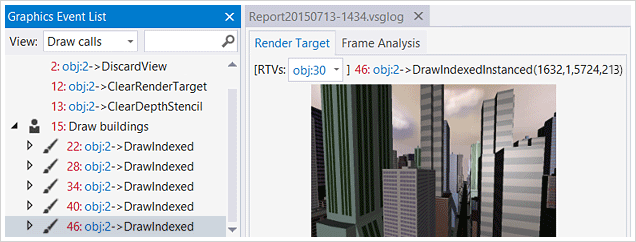
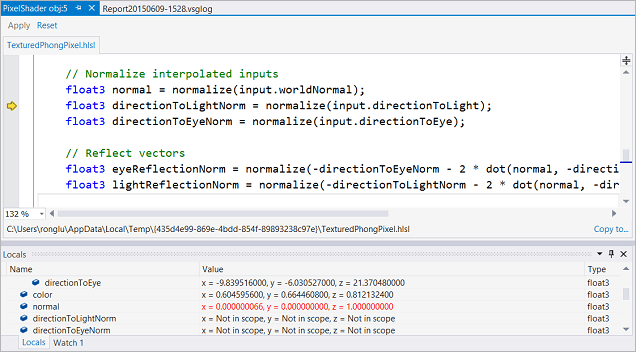
シェーダー コードをデバッグする
世界クラスのデバッガーがあなたのシェーダー コードで機能する
キャプチャされたフレームからシェーダー コードをデバッグすることは、レンダリング問題の原因を特定するもう 1 つの優れた方法です。シェーダー コードにブレークポイントを設定し、F5 キーを押してデバッグするだけです。 ローカルや自動変数の変数や式を検査できます。 他の言語の Visual Studio デバッガーを使用したことがある方は、問題なくお使いいただけます。
フレーム レートを増やす
高価な描画呼び出しを検索する
ゲームのフレーム レートを上げる方法をお探しですか。 Visual Studio のフレーム分析が役立ちます。 キャプチャされたフレームを分析してコストの高い描画呼び出しを検索し、これらを実験してパフォーマンスの最適化の機会を探ります (1 つにまとめた便利なレポート)。

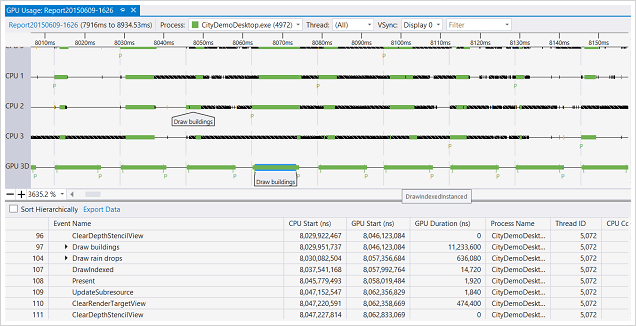
GPU の使用状況を分析する
ゲームが CPU と GPU で実行するしくみを理解する
Visual Studio の GPU または Windows の PIX の使用状況を使用すると、ゲームが CPU と GPU で実行するしくみを理解できます。 GPU の使用状況はリアルタイムでデータを収集し、フレーム分析を補完します。これは、キャプチャされたフレームでオフラインで実行されます。 GPU の使用状況レポートは、ボトルネックの場所や、それが CPU か GPU にあるかどうかを明確に示します。
シェーダー コード エディター
シェーダー構文の色表示機能
Visual Studio のシェーダー エディターは、シェーダー コードが HLSL ファイルか FX ファイルにあるかどうかを認識します。 シェーダー エディターは、構文の強調表示とかっこのオート コンプリートを行うことで、Visual Studio でのシェーダー コードの読み書きを簡単にします。 また、お気に入りのフォントとテーマを使用するようにエディターを構成することもできます。
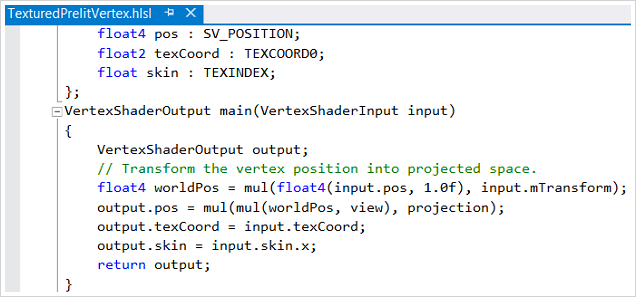
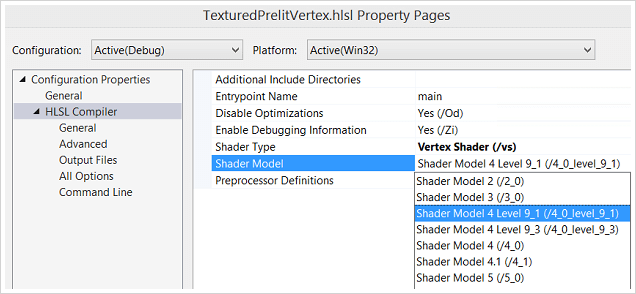
シェーダー コードをコンパイルする
シェーダー ファイルはプロジェクトの一部
シェーダー ファイルは、Visual Studio プロジェクトと同様に、プロジェクトの一部として管理し、ビルドできます。 単にシェーダー ファイルのプロパティを設定して、シェーダーの種類、シェーダー モデル、最適化設定を指定します。 Visual Studio がシェーダーのコンパイルを管理します。
ピクセル シェーダーをデザインする
Visual Studio シェーダー デザイナー
HLSL がわからない場合や、より視覚的にシェーダーを作成したい場合は、Visual Studio のシェーダー デザイナーが対応しています。 エディターでシェーダー コードを記述する代わりに、グラフィカル インターフェイスを使用してシェーダー ノードを追加して接続します。 異なるテクスチャやライトを適用したり、リアルタイムでアニメーションを追加して表示することもできます。 シェーダーの作成は、かつてないほど簡単になりました。
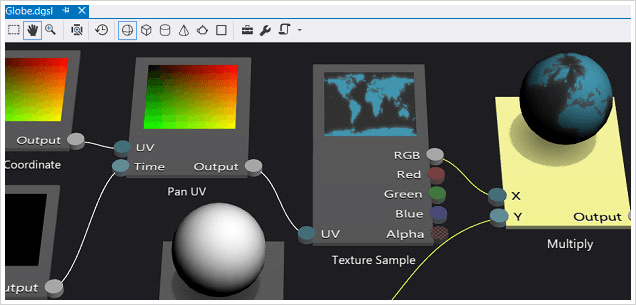
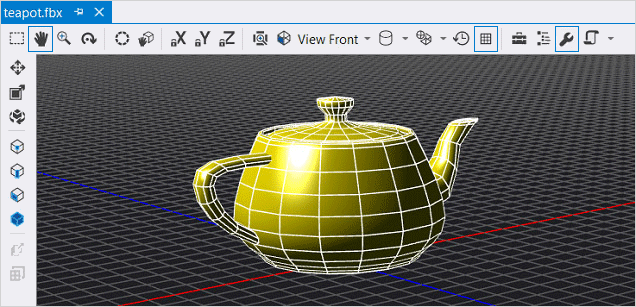
3D モデルの表示
Visual Studio モデル ビューアー
アーティストから送信された最新の 3D モデルを表示するためにのみ既に使用している IDE を離れる必要はありません。 OBJ や FBX の 3D モデルを Visual Studio 内で表示できます。 カメラ位置のパン、ズーム、変更、時間単位のアニメーションを使用したオブジェクトの表示など、3D ワールドには探索する多くのものがあります。 モデル ビューアーで、モデルに簡単な編集を行うこともできます。
テクスチャの編集
Visual Studio イメージ エディター
Visual Studio イメージ エディターは、イメージ ファイルとうまく連携するだけでなく、DirectDraw Surface (DDS) テクスチャ ファイルも認識します。 基本的な表示と描画機能だけでなく、RGBA チャネルの切り替え、MIP マップ の生成、フィルターの適用も可能です。 このイメージ エディターは、多くのテクスチャ編集タスクを実現できます。

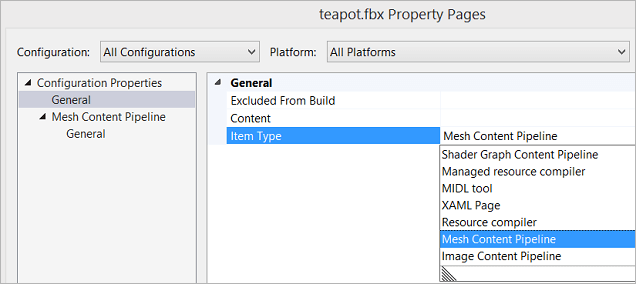
資産のコンテンツ パイプライン
コンテンツ パイプラインを管理する
さまざまな形式の資産を処理することは、膨大な作業です。 Visual Studio には、イメージ、モデル、シェーダー用のコンテンツ パイプライン管理が用意されています。 単にファイルのプロパティを設定してコンテンツ パイプラインを使用し、設定を構成します。 Visual Studio は、ビルド時に形式変換を実行します。
Unity エンジンは、2D および 3D ゲームや対話型コンテンツを作成するための比類のない 1 つのプラットフォームへ統合されます。 1 回作成するだけで、すべてのモバイル プラットフォーム、WebGL、Mac、PC、Linux デスクトップ、Web、コンソールなど、21 のプラットフォームに発行できます。 強力なクロスプラットフォーム ツールを使用して、対話型コンテンツをあらゆるデバイスで申し分なく実行できます。
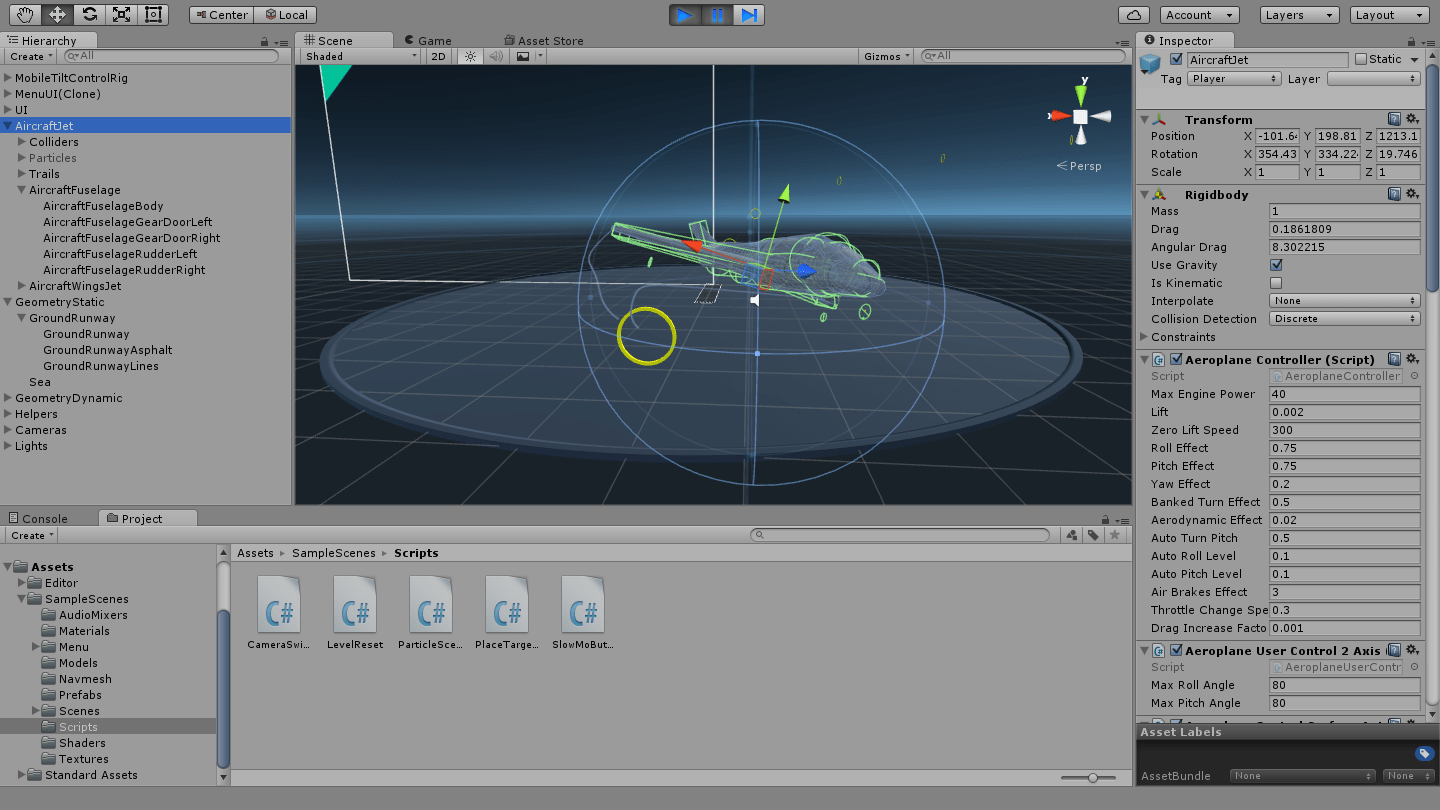
Visual Studio におけるデバッグ
世界的に認められた Visual Studio における Unity ゲームのデバッグ
Visual Studio は、Unity ゲーム エンジンに対して優れたデバッグ エクスペリエンスを提供します。 Visual Studio で Unity ゲームをデバッグして、問題を迅速に特定してください。ブレークポイントを設定し、変数と複雑な式を評価できます。 Unity Editor または Unity Player で実行されている Unity ゲームをデバッグできます。また、Unity Project で外部管理 DLL をデバッグすることさえできます。

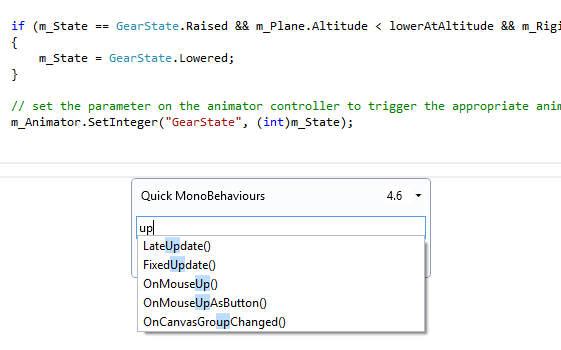
生産性の強化
Unity の全機能を備えた IDE
IntelliSense、リファクタリング、コード参照などの Visual Studio が提供する生産性を高める機能すべてを活用し、コードを効率的に作成できます。 自分に使いやすいテーマ、色、フォントなどの設定を選択することにより、コード作成環境を希望どおりにカスタマイズできます。 さらに、Unity Project Explorer を使用して Unity スクリプトのナビゲートと作成ができます。複数の IDE を切り替える必要はなくなりました。 また、Implement MonoBehaviours ウィザードや Quick MonoBehaviours ウィザードを使えば、Visual Studio 内で Unity スクリプト メソッドをすばやく作成できます。
Unreal Engine 4 は、ゲーム開発者によるゲーム開発者のための開発エンジンで、ゲーム開発に必要なツールが漏れなく用意されています。 モバイル端末向けの 2D ゲームからゲーム専用機向けの作品や VR に至るまで、Unreal Engine 4 なら開発の開始はもちろん、開発後にゲームを売り出し、売上を増やして他を大きく引き離すところまで、さまざまな局面で必要なものがすべて揃っています。 Visual Studio で C++ を使って Unreal のゲームを編集、ビルド、デバッグできるため、生産性が飛躍的に高まります。
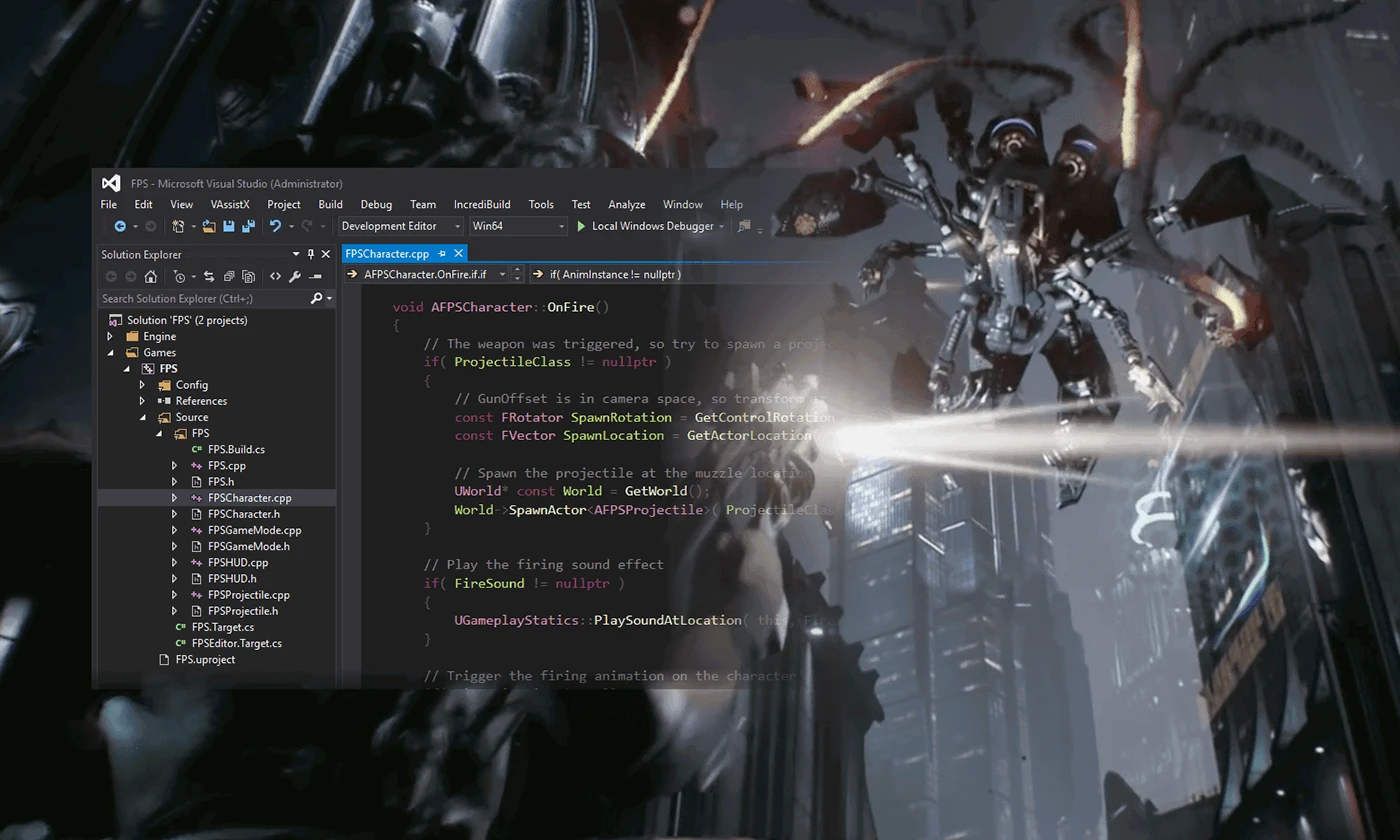
Visual Studio を使ったコーディング
Unreal Engine は、Visual Studio とスムースに統合できる設計になっています。このため、プロジェクト内ですばやく簡単にコードを変更し、すぐにコンパイルして結果を見ることができます。 ライブ エラー一覧や波線などの強力な IntelliSense サポートを使用してコードを作成できるため、ワークフローのスピードアップが期待できます。 IntelliCode の UE 型のスマート候補を利用して時間を節約します。 必要に応じて、チームのコードベースを使用して IntelliCode モデルにローカルで学習させ、チームの種類とコーディング パターンに基づいて指定された候補を受け取ります。
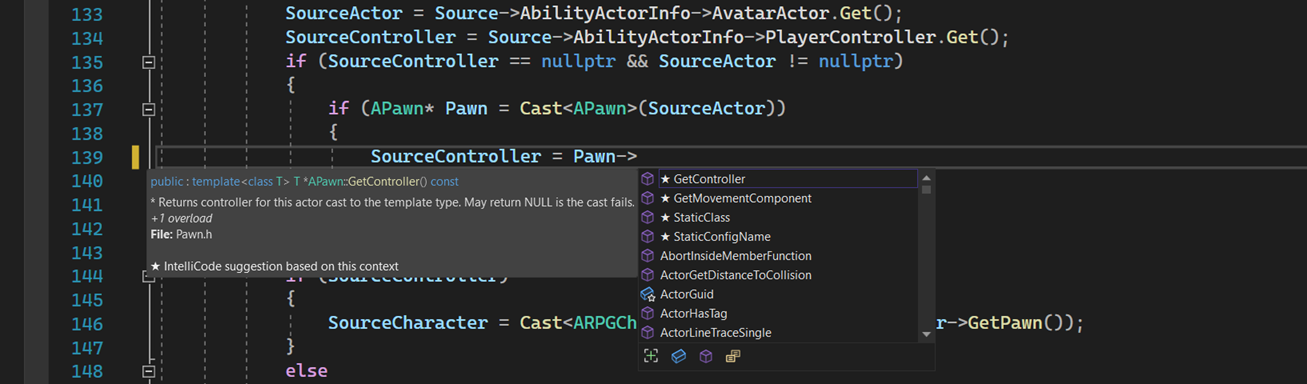
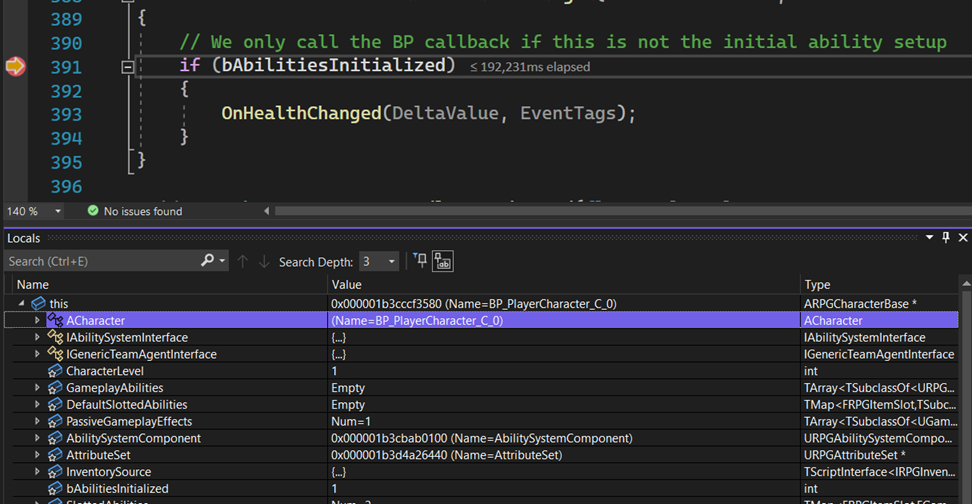
Visual Studio によるデバッグ
Visual Studio は、Unreal エンジンに対して世界レベルのデバッグ エクスペリエンスを実現します。 デバッガーではビジュアライザーのサポートを拡大しており、Unreal で広く使用されている型 (FName や動的配列など) を簡単に検査できるため、Unreal プロジェクトのデバッグも容易です。 このほか、デバッガーによりエディターに表示されるパフォーマンス ヒントを見るだけで、プログラムのパフォーマンスを確認できます。
Cocos は、開発者向けにわかりやすいワークフローを提供する、ゲーム作成のためのオープン ソースのプロフェッショナル開発ツールキットです。 Cocos を使用すれば、プロジェクトの作成、ゲームやアニメーション クリップの設計、配布用のゲームのパッケージや発行をすばやく行うことができます。 強力な Visual Studio IDE を使用して Cocos ゲームを作成し、世界クラスの Visual Studio デバッガーを使用してデバッグを行い、生産性を高めます。
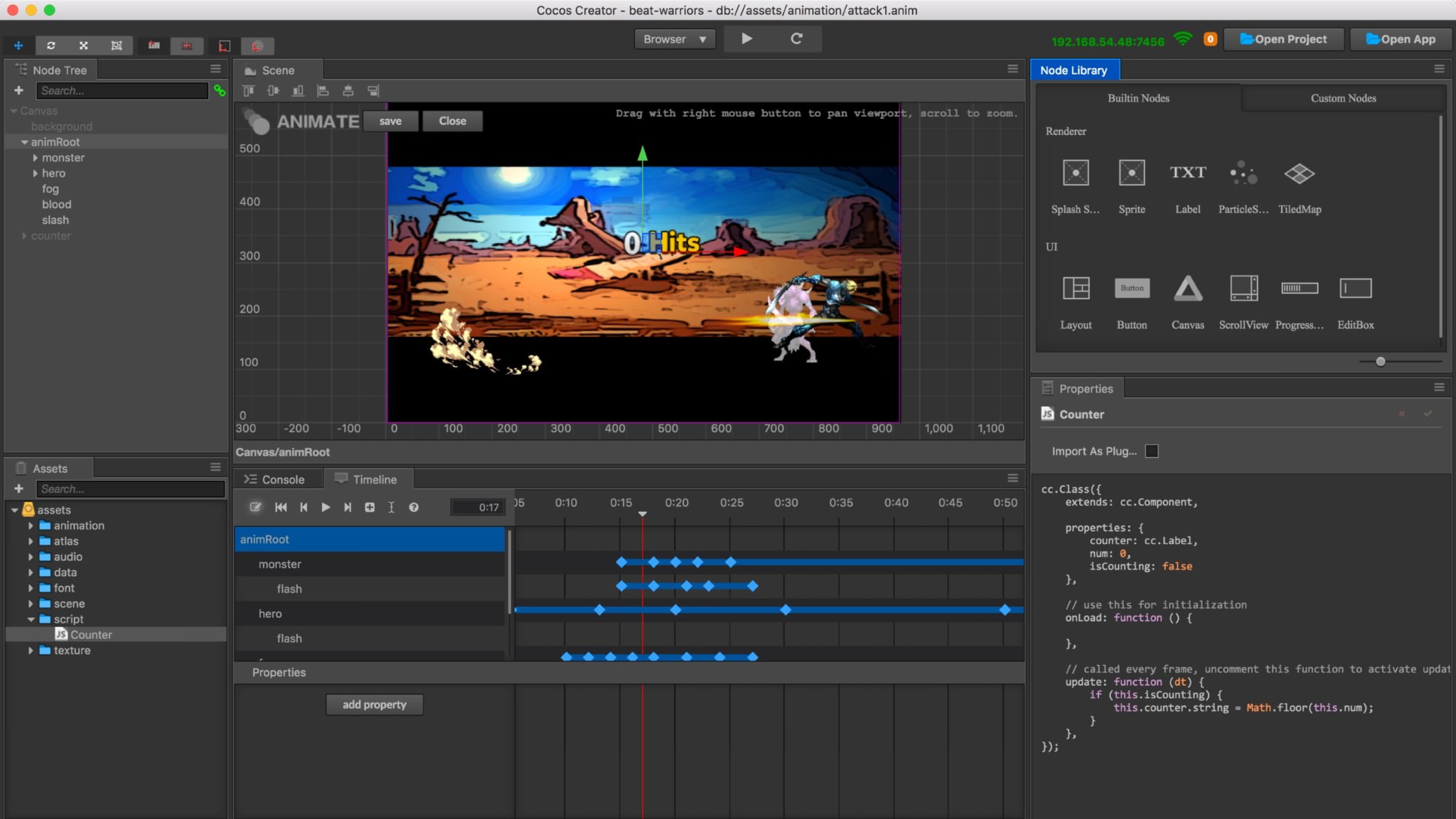
Visual Studio を使ったコーディング
Cocos エンジンは Visual Studio と完全に統合されており、IntelliSense、リファクタリング、コード参照などの Visual Studio が提供する生産性を高める機能すべてを活用し、コードを効率的に作成できます。 Visual Studio でプロジェクトをコンパイルして実行すれば、コードの変更の影響がすぐにわかります。
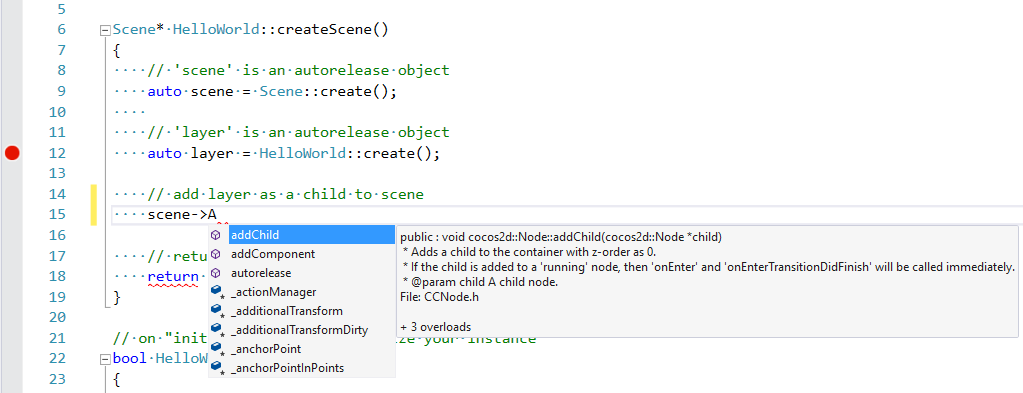
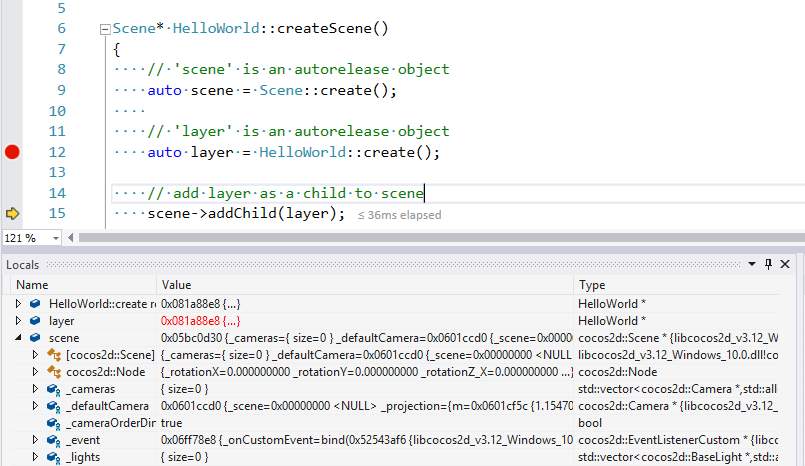
Visual Studio によるデバッグ
Visual Studio の強力なデバッガーを使えば、問題をすばやく把握できます。 Visual Studio のデバッガーは、ブレークポイントの設定から変数や式の評価の開始まで、Cocos を利用しているゲーム開発者のワークフローと密接に結びついています。 このほか、デバッガーによりエディターに表示されるパフォーマンス ヒントを見るだけで、プログラムのパフォーマンスを確認できます。
ゲームのバックエンド インフラストラクチャを構築する
Azure なら、クラウドにゲームのバックグラウンドを構築する際の選択肢と柔軟性が広がります。 コンピューティングには、Windows と Linux で Virtual Machines や VM Scale Sets などの IaaS サービスを利用できるほか、Service Fabric や App Service などの PaaS サービスも用意されています。 データ ストレージとしては、Azure SQL Database や Azure DocumentDB などのマネージド データベース サービスのほか、Azure Marketplace から MongoDB なども利用できます。


プレーヤーを夢中にさせる
Azure Active Directory を使えば、マルチプレーヤー シナリオやランキングの実装が可能になります。 たとえば、Facebook、Google、Microsoft などのソーシャル ID プロバイダーを取り扱うことができます。 プラットフォームを問わず、プレーヤーに長期にわたりゲームを楽しんでもらい、そこから収益を上げるには、Azure Notification Hubs と Azure Media Services が役立ちます。
ビッグ データを使って今まで以上に詳細な分析を実現
Azure なら Cortana Intelligence Suite や各種のビッグ データ ソリューションのツールを使って、強力かつ包括的なゲーム分析プラットフォームを構築できます。 Azure Machine Learning や Azure Mobile Engagement などのサービスを活用して、モバイル端末でゲームをプレーするユーザーの行動を分析し、アプリの利用、ユーザー リテンション、収益を最大化しましょう。


 Visual Studio Code
Visual Studio Code





